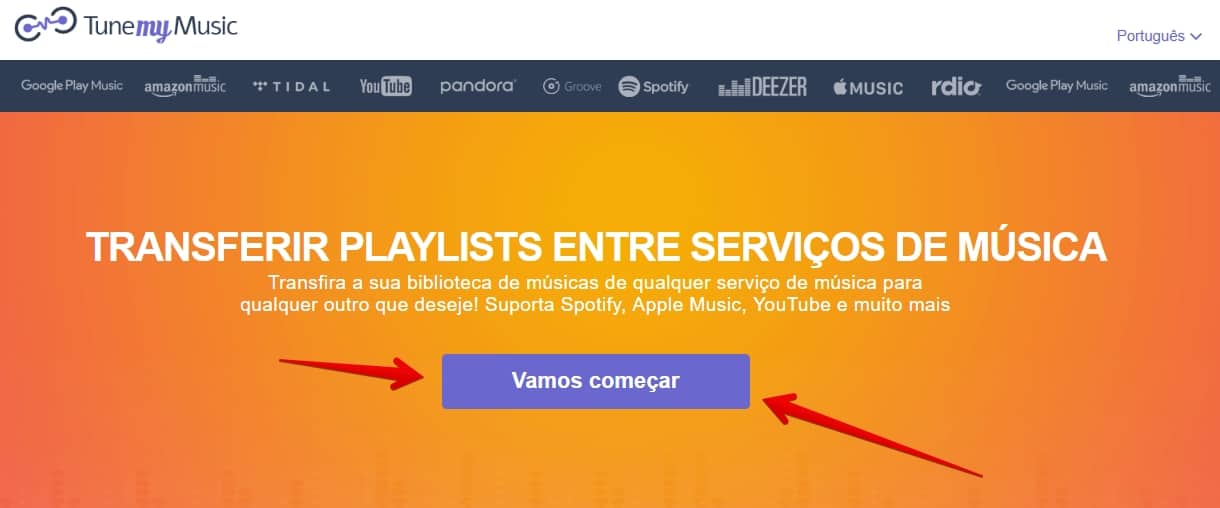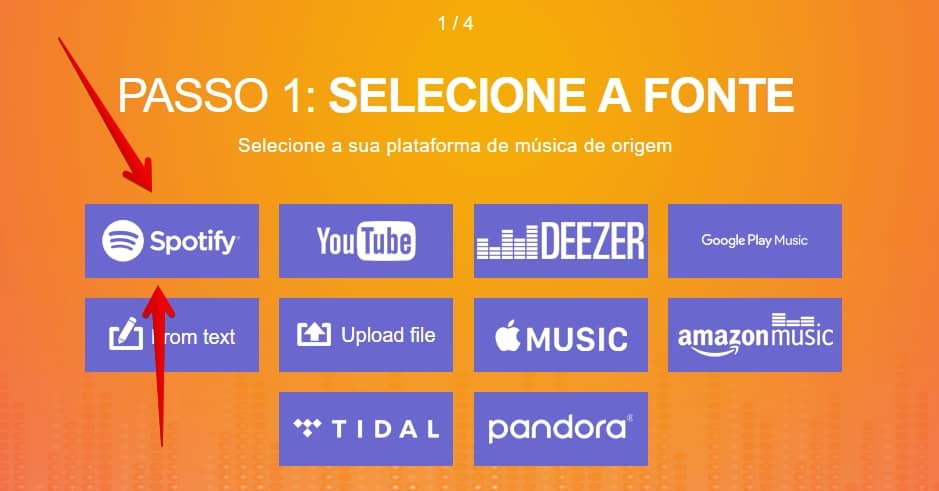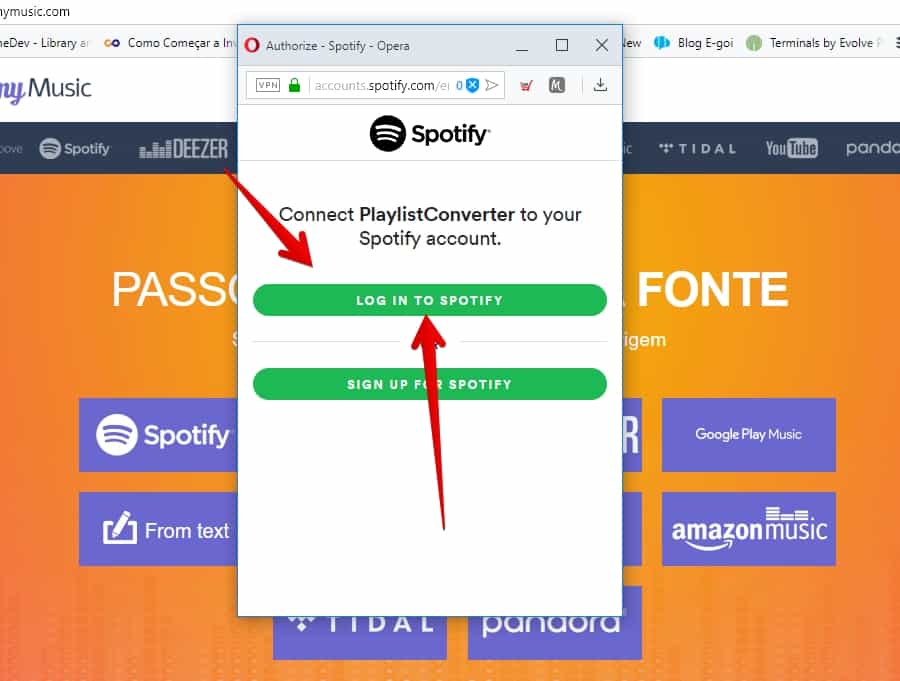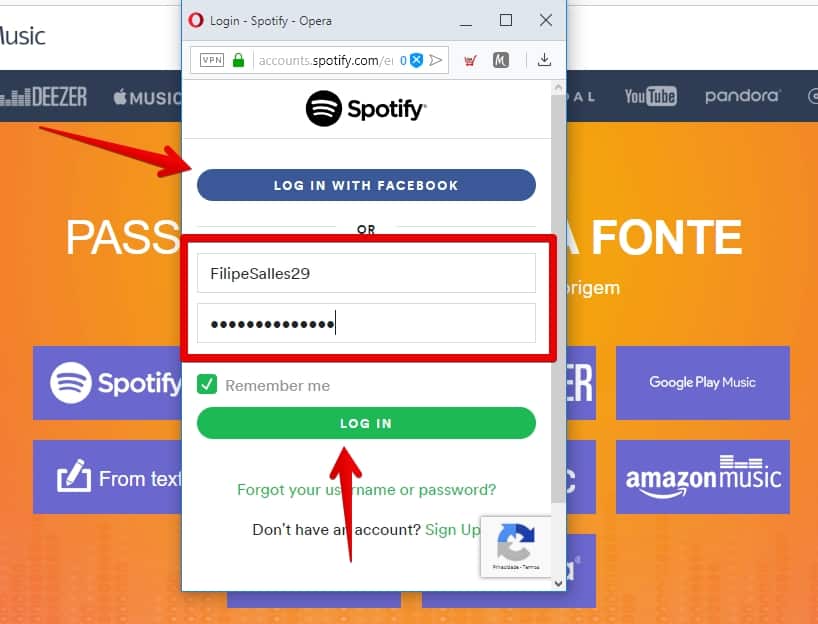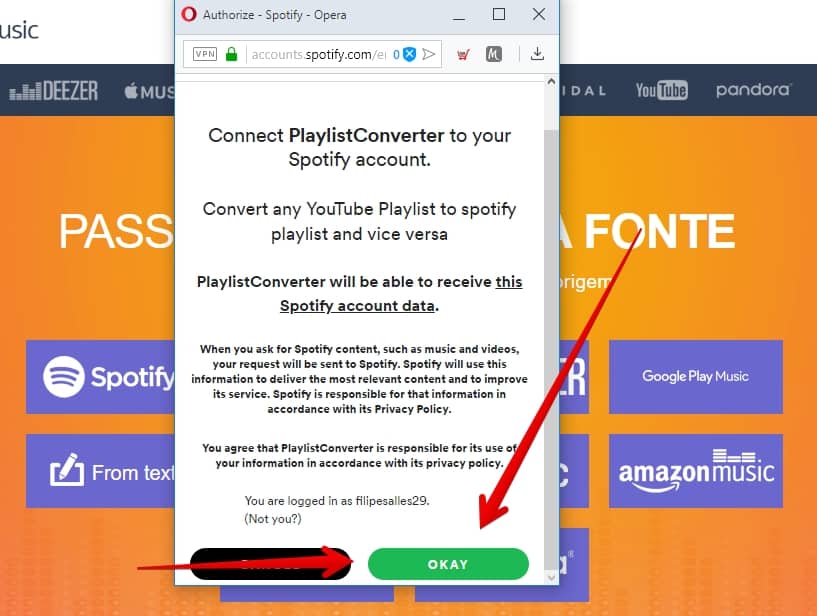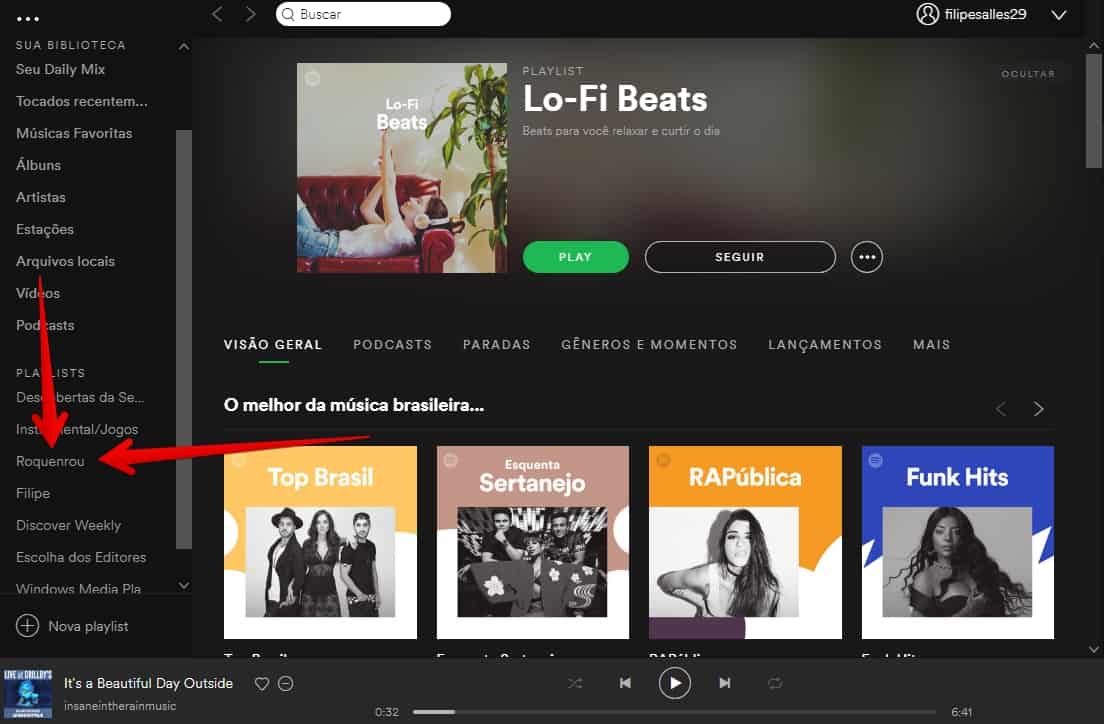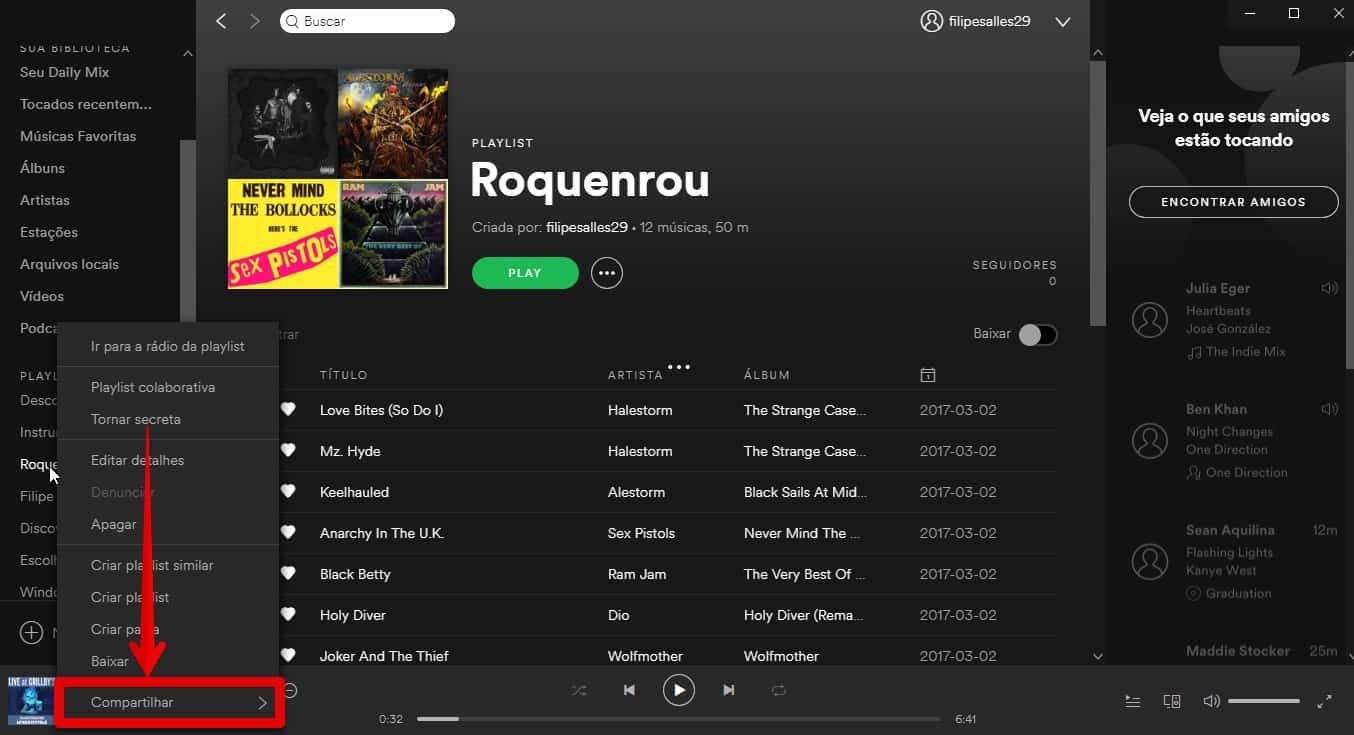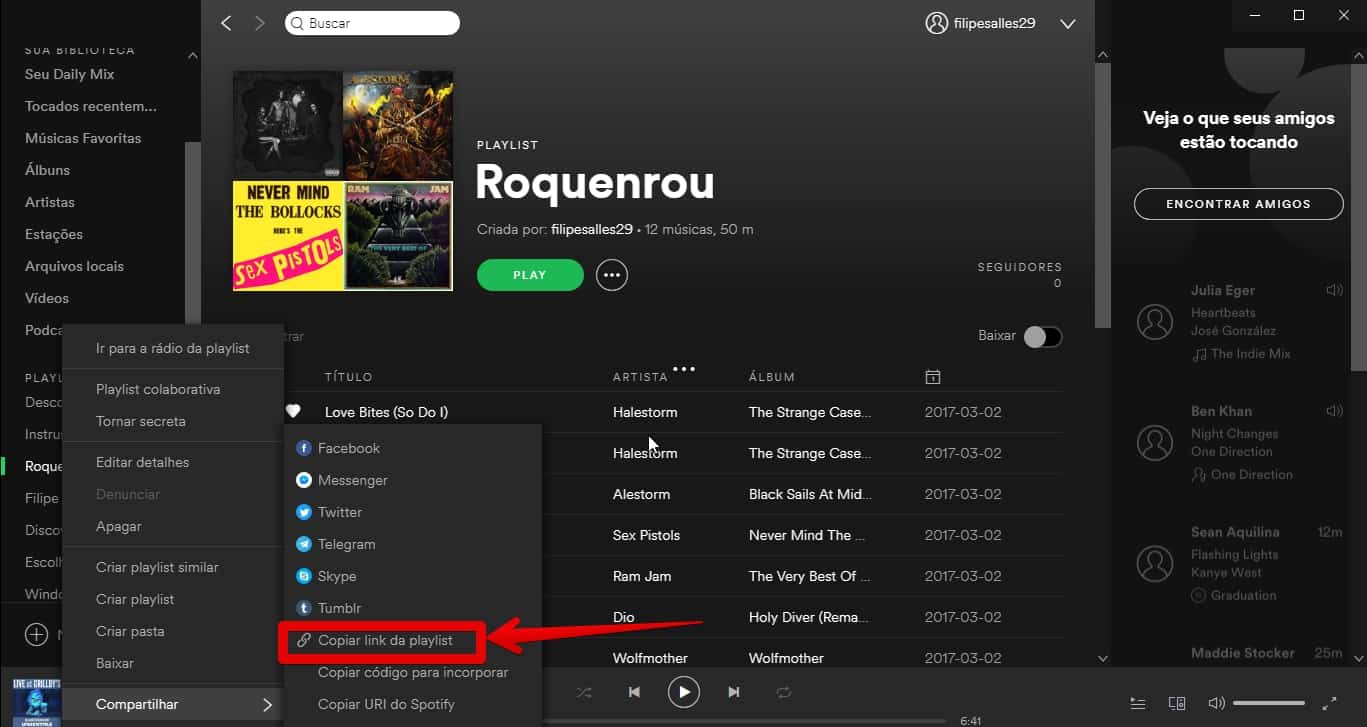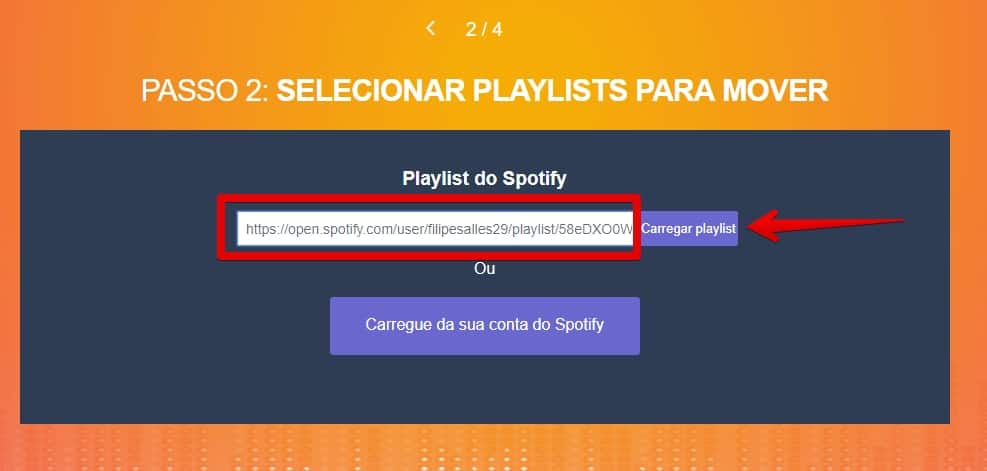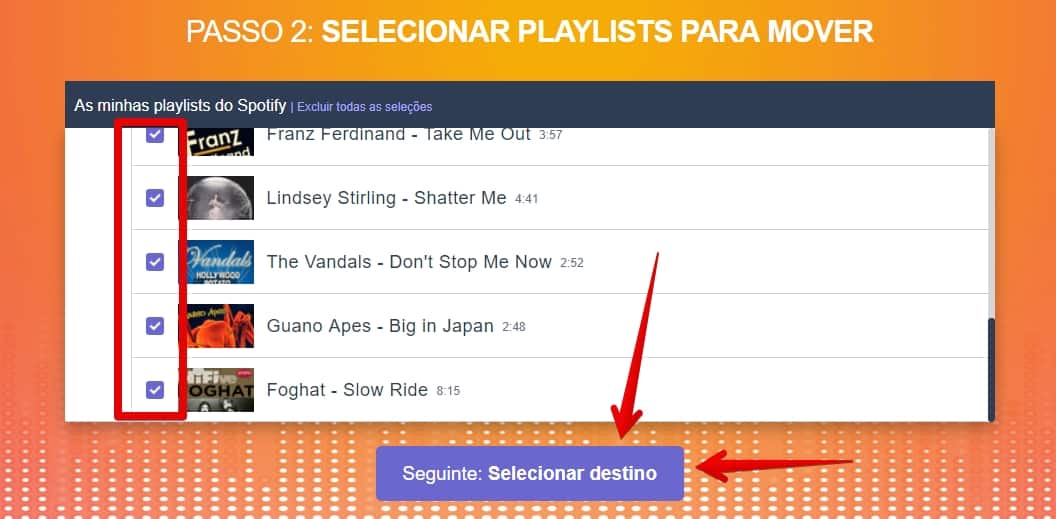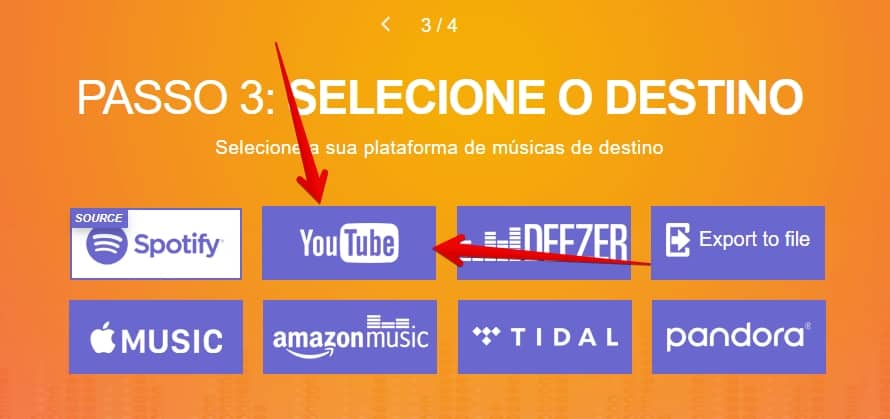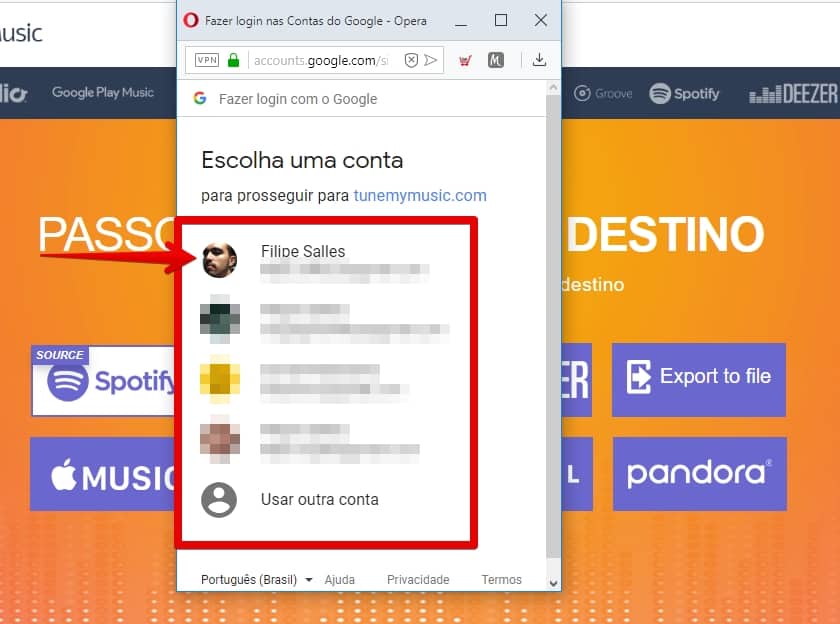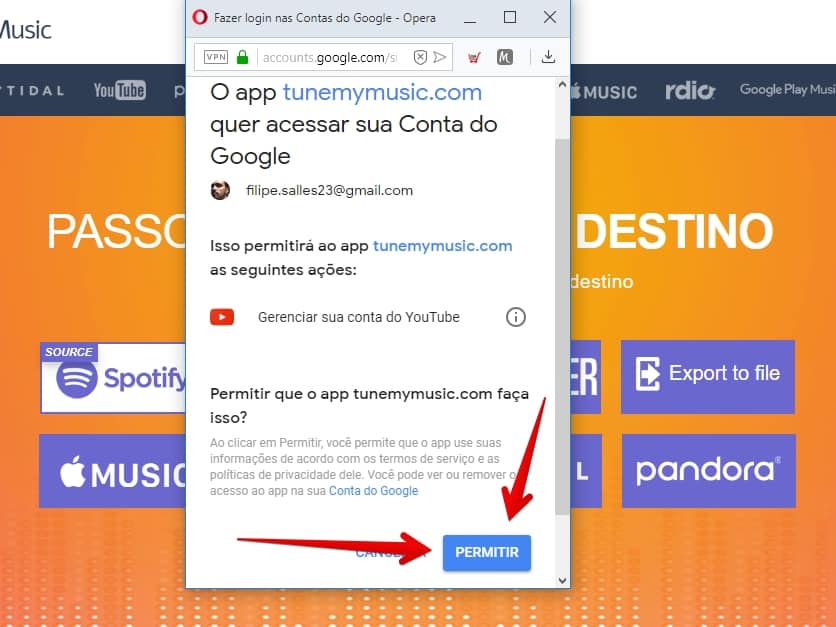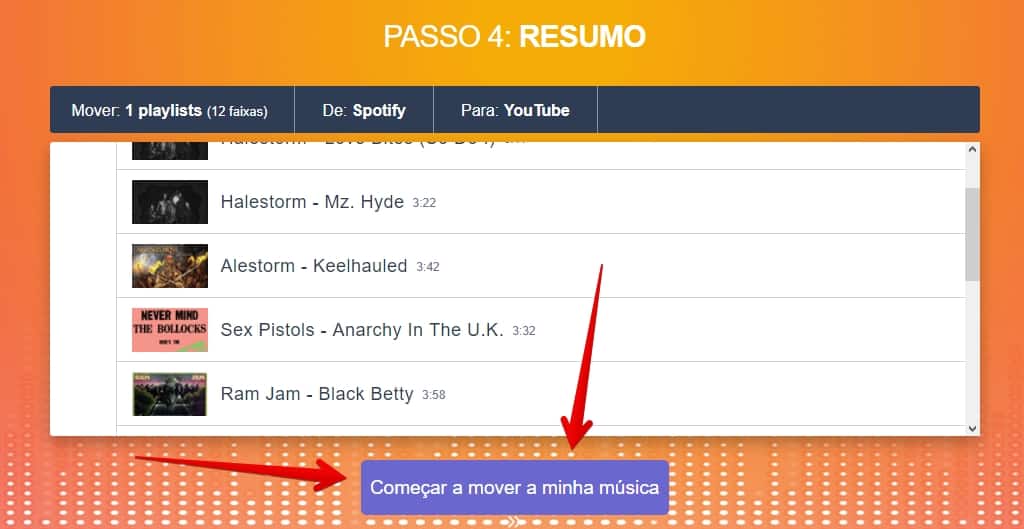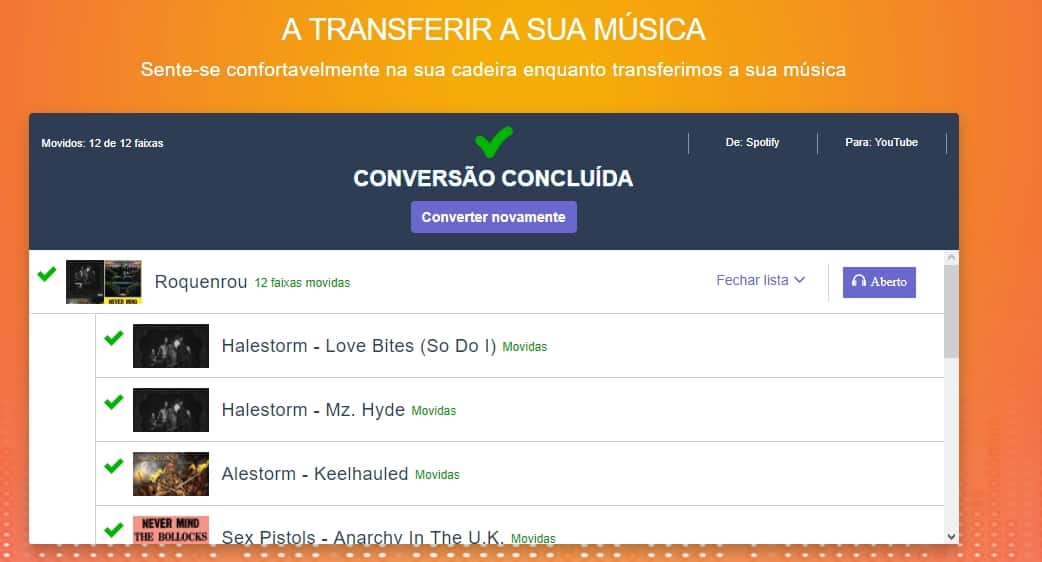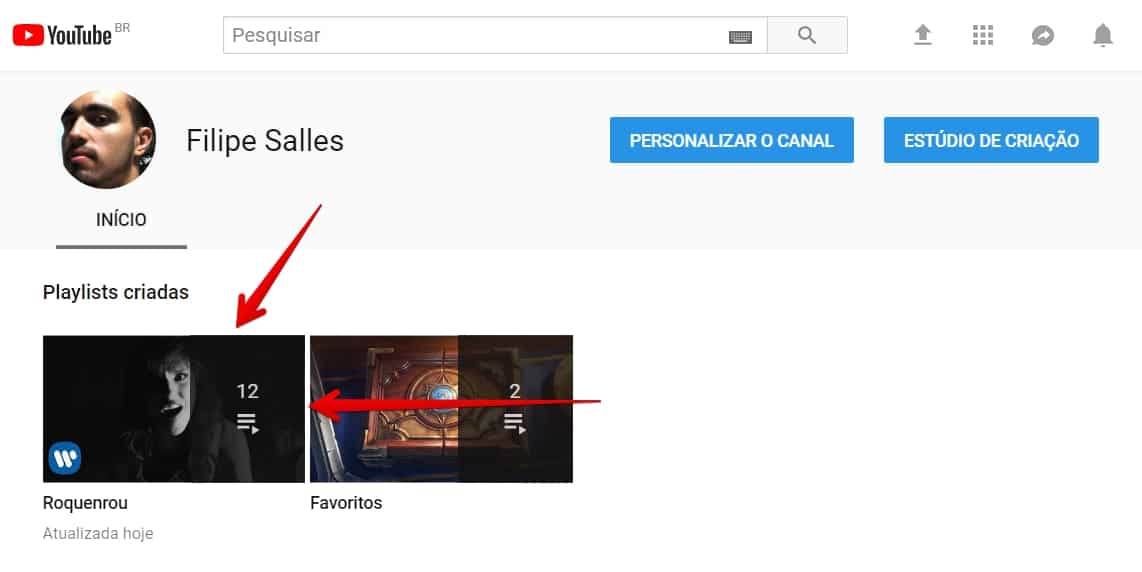15 passos para transferir playlists do Spotify para o YouTube
Atualmente, existe uma série de serviços para ouvir músicas online e assistir filmes. A maioria deles oferece período de testes gratuitos, que permitem experimentar seu acervo e principais funcionalidades antes de fechar uma assinatura. Mas nem sempre dá para manter o pagamento, principalmente em épocas de vacas magras. Porém, é bastante difícil ter de se despedir de suas listas de reprodução ao mudar do Spotify pro YouTube, por exemplo. Mas o software web TuneMyMusic permite transferir playlists do Spotify para o YouTube de maneira simples e ágil. Acesse o programa através do link e confira abaixo o passo a passo para fazer a transferência!
Leia também no AppTuts: 14 melhores alternativas ao Spotify para ouvir música
Como transferir playlists do Spotify para o YouTube
Dica: Vale lembrar que, após terminar os passos desse tutorial, a sua playlist do Spotify NÃO será apagada e continuará no lugar.
1 – Acesse o TuneMyMusic e clique em Vamos começar;
2 – Na lista de serviços, escolha o Spotify como a fonte;
3 – Uma nova janela se abrirá no navegador – assegure-se de que seu bloqueador de popups esteja desativado – para que faça o login no Spotify. Clique no botão Log in to Spotify;
4 – Se sua conta do Spotify é associada com a do Facebook, clique no botão Log in with Facebook. Caso contrário, insira seu nome de usuário e senha do serviço nas caixas de texto abaixo, confirmando no botão Log in;
5 – Autorize o acesso do TuneMyMusic à sua conta do Spotify;
6 – Agora, será necessário carregar a playlist do Spotify, inserindo a URL na barra de texto. Para pegar a URL da playlist que deseja transferir, abra o Spotify e clique com o botão direito do mouse em cima da lista de reprodução;
7 – Passe o mouse por cima de Compartilhar;
8 – Escolha a opção Copiar link;
9 – Retorne ao TuneMyMusic e cole o link na barra indicada, selecionado em seguida o botão Carregar playlist;
10 – Selecione as músicas que serão transferidas – ou deixe todas as caixas marcadas para mover a playlist inteira – e clique no botão Seguinte: Selecionar destino para continuar;
11 – Selecione o YouTube;
12 – Assim como fez com o Spotify, um popup aparecerá e deverá escolher a conta Google que irá usar para receber a playlist;
13 – Novamente, autorize o TuneMyMusic a acessar sua conta no YouTube;
14 – Após fazer o login, retorne à janela do TuneMyMusic e veja o resumo da transferência. Se estiver tudo certo, clique no botão Começar a mover minha música para iniciar o processo;
15 – Aguarde a transferência terminar. Após o término, acesse seu canal no YouTube para conferir se a playlist foi transferida com sucesso.
Dica: Como pôde perceber ao longo desse tutorial, não é apenas para o YouTube que pode transferir suas playlists. O TuneMyMusic também permite a troca das listas de reprodução para outros serviços como o Deezer, Tidal, Rdio e diversos outros!
Leia também no AppTuts:
- Os 14 melhores sites para baixar músicas grátis no PC ou no Mac
- 13 melhores sites para baixar qualquer vídeo do YouTube
- 20 melhores ferramentas para criar sites
Conseguiu transferir playlists do Spotify para o YouTube?
Agora que mostramos os 15 passos para transferir playlists do Spotify para o YouTube, chegou a sua vez de acessar o TuneMyMusic e experimentar o serviço prestado pelo software. Achou simples de usar ou teve alguma dificuldade? Já havia tentado transferir listas de reprodução de um site para outro antes? Comente conosco!